Met de introductie van de nieuwste Apple Watch Series heeft Apple geprobeerd veel van de slepende Apple Watch-batterijproblemen op te lossen die een slechte smaak hebben achtergelaten bij sommige eenvoudigere Apple Watch Series-gebruikers.
Deze oplossingen waren vooral gericht op slechte prestaties die van invloed waren op deze oudere Apple-horloges uit de serie.
Er is echter altijd een afweging tussen snellere prestaties en batterijproblemen. In dit bericht bekijken we enkele problemen met de batterij van Apple Watch en geven we suggesties over hoe deze problemen kunnen worden beheerd en verholpen.
Inhoud
- Gerelateerde artikelen
-
Apple Watch-batterijstatuscontrole
- Dus ben je aan het bankieren tegen deze statistieken?
-
Tips om de levensduur van uw Apple Watch-batterij te maximaliseren
- Tip # 1 Houd het besturingssysteem up-to-date.
- Tip #2 Battery Guzzler Revisited
- Tip # 3 Constante meldingen
- Tip #4 De oplaadkop
- Tip # 5 Niet helder genoeg
- Tip # 6 Reset/Reboot
- Tip # 7 Power Reserve-modus
- Bonustips voor Apple Watch-batterijproblemen
- Houd uw Apple Watch in zijn comfortzone
-
Samenvatting
- Gerelateerde berichten:
Gerelateerde artikelen
- Werken met spraakmemo's op uw Apple Watch
- Dit zijn de 4 belangrijkste gezondheids- en fitnessverbeteringen in watchOS 6
- Gebruik sterbeoordelingen op je iPhone en Apple Watch voor een betere muziekervaring
- Apple Watch van roestvrij staal of geanodiseerd aluminium? Welke is de betere koop?
- Verbeter je gewoonten en verbeter je leven met Habitify
- Vergroot de schermgrootte van je Apple Watch met Zoom
Apple Watch-batterijstatuscontrole
Voordat u begint met het oplossen van problemen, is het belangrijk dat u de primaire batterijstatus van uw Apple Watch onderzoekt. Uw Apple Watch moet in 2,5 uur 100% zijn opgeladen en in 1,5 uur tot 80% zijn opgeladen met de meegeleverde magnetische Apple Watch-oplaadkabel.
De levensduur van de batterij van elk van de Apple Watch-series zou moeten zijn beter dan het model van het voorgaande jaar, waarbij Apple een batterijduur van de hele dag claimt. In Apple Testing behaalde Apple een batterijduur van 18 uur bij het volgende gebruik: 90 keer controleren, 90 notificaties, 45 minuten app-gebruik en een training van 30 minuten met muziekweergave van Apple Watch via Bluetooth.
Dus ben je aan het bankieren tegen deze statistieken?
Om uw eigen gebruiks- en stand-bygegevens te bekijken, opent u de Apple Watch-app op uw gekoppelde iPhone en gaat u naar Mijn horloge > Algemeen > Gebruik.
Als uw Apple Watch een aanzienlijk kortere batterijduur ervaart dan de benchmarks van Apple, probeer dan een of meer van de volgende tips die met succes hebben geholpen bij het oplossen van problemen met de levensduur van de batterij voor sommige van onze lezers.

Tips om de levensduur van uw Apple Watch-batterij te maximaliseren
Tip # 1 Houd het besturingssysteem up-to-date.
Als het gaat om batterij-optimalisatie, probeert Apple altijd de watchOS- en iOS-software bij te werken om deze energiezuiniger te maken. Het is daarom belangrijk dat je zowel op je horloge als op je iPhone de software bijwerkt. Je Apple Watch zou de nieuwe watchOS-versies moeten hebben en je iPhone zou de nieuwste iOS moeten gebruiken voor de beste prestaties.
Tip #2 Battery Guzzler Revisited
Hoewel het idee achter het horloge is om u veel op gezondheid en fitness gebaseerde toepassingen te bieden, gebruiken veel mensen de Apple Watch-eenheid voornamelijk voor het beheren van hun dagelijkse meldingen.
De hartslagsensor in het apparaat kan veel batterijvermogen verbruiken. Als u de hartslagmeter niet dagelijks gebruikt, kunt u proberen deze uit te schakelen om wat batterijsap te besparen.
Ga gewoon naar je Apple Watch-app op je iPhone. Tik op Mijn horloge > Training, schakel de energiebesparende modus in.
Tip # 3 Constante meldingen
Dit is een tweesnijdend zwaard. Hoe graag we ons horloge ook gebruiken voor meldingen, deze constante herinneringen hebben invloed op de batterijniveaus van het apparaat. Misschien wilt u de meldingen beheren en de meldingen gebruiken waar u het meeste uit haalt.
U kunt uw meldingen op de Apple Watch aanpassen.
Open de Watch App op je iPhone, tik op Tabblad Mijn horloge > Meldingen.
Tik op een app. Als je wilt dat de meldingen van de app de meldingsinstellingen van je iPhone repliceren, tik je op Mijn telefoon spiegelen, anders gebruik je andere meldingsinstellingen door op aangepast te tikken.
Een snelle tip is om gebruik de VIP-mailbox op uw iOS Mail en configureer uw Apple Watch om u e-mailmeldingen te tonen die betrekking hebben op uw VIP-contacten. Zo haalt u nog steeds het maximale uit uw e-mailmeldingen en bespaart u ook nog eens batterijvermogen.
Als u de optie "Spiegel iPhone-waarschuwingen van" voor elke app uitschakelt, kan het helpen om zowel uw iPhone als uw horloge opnieuw op te starten, beide tegelijk uit te schakelen en vervolgens eerst uw iPhone opnieuw op te starten.
Een paar lezers stellen voor om meldingen op hun Apple Watches helemaal uit te schakelen! Het heeft echt geholpen om de batterij te sparen.
Tip #4 De oplaadkop
Als je je Apple Watch al een tijdje in je bezit hebt en consequent gebruikt, is de kans groot dat de kop van de oplaadkabel vuil is.
Zorg ervoor dat de achterkant van je horloge en de kop van de oplaadkabel schoon en droog zijn (maak ze schoon met een niet-schurende, pluisvrije doek). U kunt een andere oplaadkabel proberen om er zeker van te zijn dat uw problemen niet met de kabel te maken hebben.

Tip # 5 Niet helder genoeg
Net als bij andere elektronische apparaten, kan de helderheid van het apparaat aanzienlijk correleren met het batterijverbruik.
We zien allemaal graag een scherm dat helder en mooi is, maar dat gaat ten koste van meer stroomverbruik.
Open de Apple Watch-app op je iPhone, tik op Kijk > Tik op Helderheid en de tekstgrootte en sleep vervolgens de schuifregelaar voor helderheid naar een lagere intensiteitsinstelling om stroom te besparen op uw Apple Watch.
Tip # 6 Reset/Reboot
Proberen resetten en ontkoppelen het horloge met uw iPhone.
Soms kan een nieuwe start met het koppelen veel problemen met het apparaat verhelpen. Ook kan het opnieuw opstarten van de horloge-eenheid, gevolgd door een nacht opladen, de batterij weer op het normale niveau brengen, vooral als u onlangs de watchOS hebt bijgewerkt en niet opnieuw hebt opgestart.
Tip # 7 Power Reserve-modus
Dit is een leuke functie op de Apple Watch waarvan u kunt profiteren om wat stroom te besparen, vooral wanneer u probeert de resterende batterijcapaciteit van het apparaat te vergroten. Wanneer het batterijniveau daalt tot 10 procent, waarschuwt Apple Watch u om naar de Power Reserve-modus te gaan.

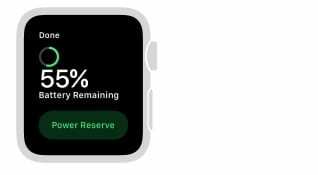
Veeg omhoog vanaf de onderkant van de wijzerplaat om het Control Center te openen, tik op het batterijpercentage en tik vervolgens op Power Reserve.
In deze modus werken uw apps niet. Uw horloge geeft alleen de tijd weer.
Misschien wilt u het aantal wijzerplaten bekijken dat u heeft. Verschillende lezers hebben ontdekt dat wanneer ze een tiental wijzerplaten op hun Apple Watch hebben, dit problemen kan veroorzaken met het leeglopen van de batterij. Het beste is om bij een of twee wijzerplaten te blijven als je problemen hebt met het leeglopen van de batterij.
Bonustips voor Apple Watch-batterijproblemen
-
Sluit alle geopende apps op je gekoppelde iPhone
- Dubbelklik op de startknop en veeg omhoog over elke app om te sluiten
- Zet ZOWEL Apple Watch en iPhone UIT
- Herstart iPhone EERST
- Herstart Apple Watch
-
Verwijder alle apps van derden van het horloge
- Voeg ze een voor een toe en controleer de batterijprestaties.
- Controleer en kijk of een bepaalde app ervoor zorgt dat uw batterij leeg raakt
- Voeg ze een voor een toe en controleer de batterijprestaties.
-
Bluetooth AAN houden
- Als u Bluetooth op uw iPhone uitschakelt, gaat de batterij van uw Apple Watch sneller leeg, dus houd Bluetooth ingeschakeld
-
Opladen via Apple Watch magnetische oplaadkabel NIET USB
- Wanneer uw Apple Watch via USB is aangesloten op een computer die in de slaapstand, stand-by of uitgeschakeld staat, loopt de batterij van uw Apple Watch leeg.
- Als u wilt opladen met uw computer, moet u ervoor zorgen dat deze volledig is ingeschakeld wanneer u uw Apple Watch oplaadt via USB
- Wanneer uw Apple Watch via USB is aangesloten op een computer die in de slaapstand, stand-by of uitgeschakeld staat, loopt de batterij van uw Apple Watch leeg.
Houd uw Apple Watch in zijn comfortzone
Uw Apple Watch is ontworpen om goed te presteren in een breed scala aan omgevingstemperaturen, met 32° tot 95° F (0° tot 35° C) als de ideale comfortzone. Stel uw horloge, indien mogelijk, niet bloot aan omgevingstemperaturen hoger dan 35° C. Temperaturen boven dit bereik kunnen de batterijcapaciteit permanent beschadigen.
En laad uw Apple Watch NOOIT op bij temperaturen hoger dan 95 ° F (35 ° C) en houd uw Apple Watch natuurlijk uit direct zonlicht tijdens het opladen.
Samenvatting
Tot slot, als je hebt geprobeerd je Apple Watch-batterij te beheren met alle bovenstaande tips en geen succes hebt gevonden, is het misschien tijd om het apparaat naar de Apple Genius Store te brengen en ze het te laten bekijken. Misschien kan een vervangende batterij uw probleem oplossen.
Als u overweegt uw horloge alleen te upgraden naar de nieuwste Apple Watch-serie voor batterijgerelateerde problemen, bent u misschien teleurgesteld.
Hoewel de nieuwste serie van de Apple Watch inderdaad een grotere batterij heeft ingebouwd, lijkt het erop dat elke toename van de batterijcapaciteit wordt verbruikt door de nieuwere GPS-chips.

Sudz (SK) is geobsedeerd door technologie sinds de vroege komst van A/UX op Apple en is verantwoordelijk voor de redactionele leiding van AppleToolBox. Hij is gevestigd in Los Angeles, CA.
Sudz is gespecialiseerd in alles wat met macOS te maken heeft en heeft in de loop der jaren tientallen OS X- en macOS-ontwikkelingen beoordeeld.
In een vorig leven hielp Sudz Fortune 100-bedrijven met hun ambities op het gebied van technologie en zakelijke transformatie.